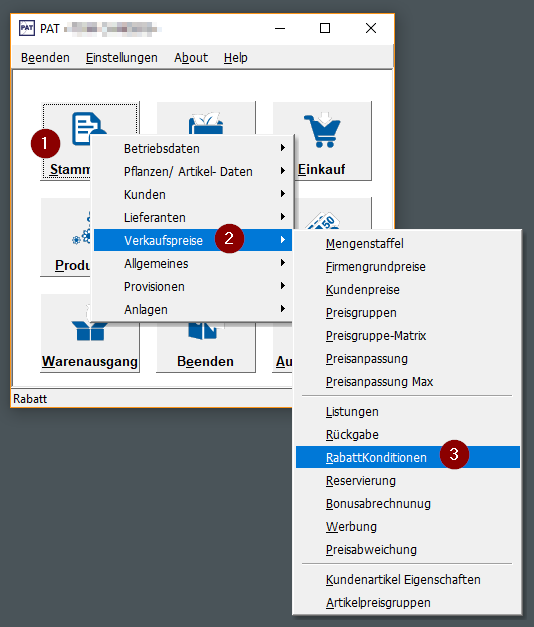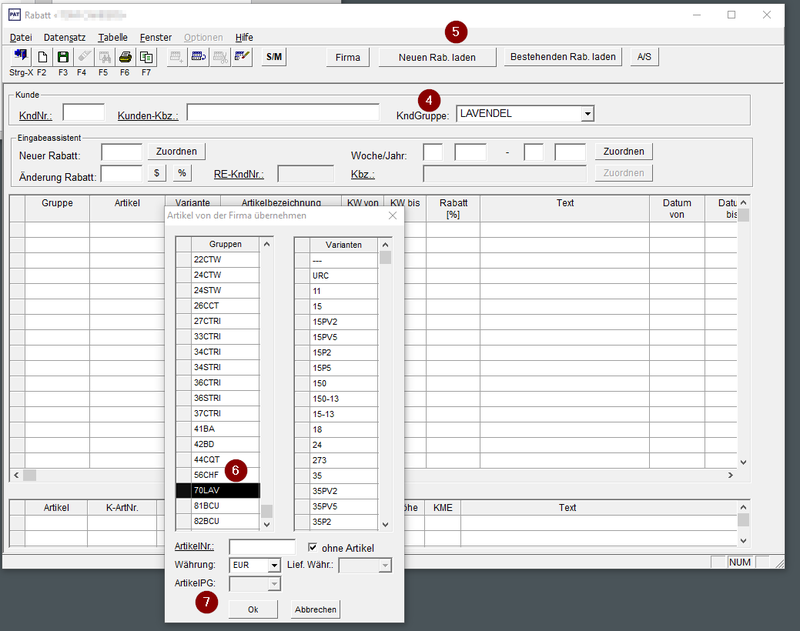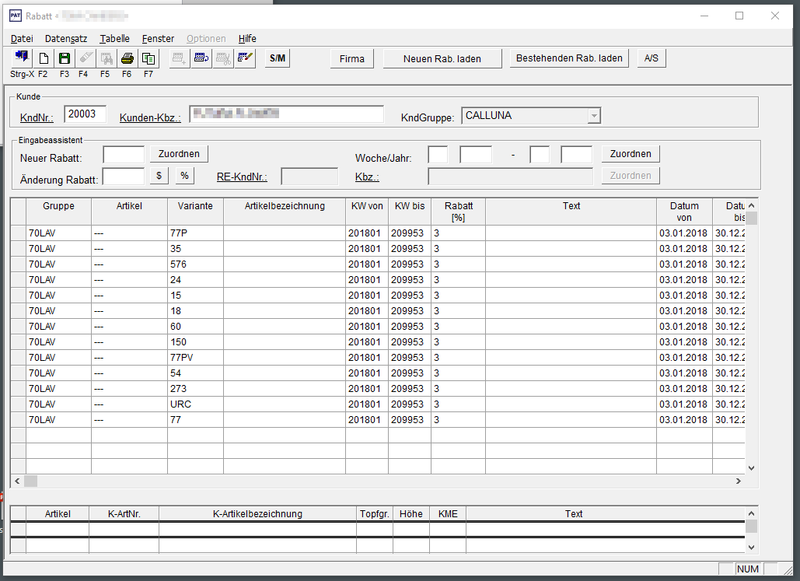Rabatt-Konditionen: Unterschied zwischen den Versionen
Admin (Diskussion | Beiträge) (Die Seite wurde neu angelegt: „In den Rabattkonditionen ist es möglich grundsätzlich Rabatte einzutragen. Diese Rabatte werden bei der Auftragserfassung automatisch in der Spalte Kondition…“) |
|||
| (4 dazwischenliegende Versionen desselben Benutzers werden nicht angezeigt) | |||
| Zeile 1: | Zeile 1: | ||
In den Rabattkonditionen ist es möglich grundsätzlich Rabatte einzutragen. | In den Rabattkonditionen ist es möglich grundsätzlich Rabatte einzutragen. | ||
| − | Diese Rabatte werden bei der Auftragserfassung automatisch in der Spalte Konditionsrabatt eingetragen. | + | Diese Rabatte werden bei der Auftragserfassung automatisch in der Spalte Konditionsrabatt eingetragen und gehen mit in die Berechnung von "[[Rabatte|Rabatt2]]" ein. |
| − | Die Rabatte sind Firmen abhängig. Wird in PAT mit mehreren | + | |
| + | Die Rabatte sind Firmen abhängig. Wird in PAT mit mehreren Firmen gearbeitet, so gilt der Rabatt als nur in der Firma, in der er hinterlegt wurde. | ||
Durch die Eingrenzung auf Kundengruppe, Kunde, Gattungsgruppe, Artikel, Variante und Kalenderwoche, kann der Rabatt individuell hinterlegt werden. | Durch die Eingrenzung auf Kundengruppe, Kunde, Gattungsgruppe, Artikel, Variante und Kalenderwoche, kann der Rabatt individuell hinterlegt werden. | ||
| Zeile 11: | Zeile 12: | ||
| − | + | Wählen Sie mindestens die Kundengruppe aus <span style=color:red;“>(4)</span> (wenn Rabatt für einen einzelnen Kunden gewährt werden soll, kann dieser hier ausgewählt werden). | |
| + | Bei Rabatten muss immer der Kunde bzw. die Kundengruppe angegeben werden. | ||
| − | Klicken Sie auf Neuen Rab. laden<span style=color:red;“>(5)</span> und wählen Sie in dem nächsten Fenster die Gruppe<span style=color:red;“>(6)</span> und eventuell die Variante aus. | + | Klicken Sie auf Neuen Rab. laden <span style=color:red;“>(5)</span> und wählen Sie in dem nächsten Fenster die Gruppe <span style=color:red;“>(6)</span> und eventuell die Variante aus. |
Bestätigen Sie die Auswahl mit OK <span style=color:red;“>(7)</span>. | Bestätigen Sie die Auswahl mit OK <span style=color:red;“>(7)</span>. | ||
| Zeile 28: | Zeile 30: | ||
in diesem Beispiel bekommt der Kunde 20003 in der Kundengruppe CALLUNA auf verschiedene Varianten der Gruppe 70LAV von Kw 01 2018 bis KW 53 2099 einen Rabatt von 3%. | in diesem Beispiel bekommt der Kunde 20003 in der Kundengruppe CALLUNA auf verschiedene Varianten der Gruppe 70LAV von Kw 01 2018 bis KW 53 2099 einen Rabatt von 3%. | ||
| + | |||
| + | Concept Link: [http://wiki.cds.co.at/wikipat/index.php/KUNDE:Preise_Sonderregelungen#RABATT Rabatt] | ||
Aktuelle Version vom 11. Juli 2019, 13:54 Uhr
In den Rabattkonditionen ist es möglich grundsätzlich Rabatte einzutragen. Diese Rabatte werden bei der Auftragserfassung automatisch in der Spalte Konditionsrabatt eingetragen und gehen mit in die Berechnung von "Rabatt2" ein.
Die Rabatte sind Firmen abhängig. Wird in PAT mit mehreren Firmen gearbeitet, so gilt der Rabatt als nur in der Firma, in der er hinterlegt wurde.
Durch die Eingrenzung auf Kundengruppe, Kunde, Gattungsgruppe, Artikel, Variante und Kalenderwoche, kann der Rabatt individuell hinterlegt werden.
Für die Einstellungen gehen Sie in Stammdaten(1)/Verkaufspreise(2)/Rabattkonditionen(3)
Wählen Sie mindestens die Kundengruppe aus (4) (wenn Rabatt für einen einzelnen Kunden gewährt werden soll, kann dieser hier ausgewählt werden).
Bei Rabatten muss immer der Kunde bzw. die Kundengruppe angegeben werden.
Klicken Sie auf Neuen Rab. laden (5) und wählen Sie in dem nächsten Fenster die Gruppe (6) und eventuell die Variante aus.
Bestätigen Sie die Auswahl mit OK (7).
In die Tabelle der Hauptmaske werden die gefilterten Guppen/Varianten eingetragen.
Nun können noch Zeitraum und Rabatt hinterlegt werden.
Das ganze mit F3 speichern.
in diesem Beispiel bekommt der Kunde 20003 in der Kundengruppe CALLUNA auf verschiedene Varianten der Gruppe 70LAV von Kw 01 2018 bis KW 53 2099 einen Rabatt von 3%.
Concept Link: Rabatt